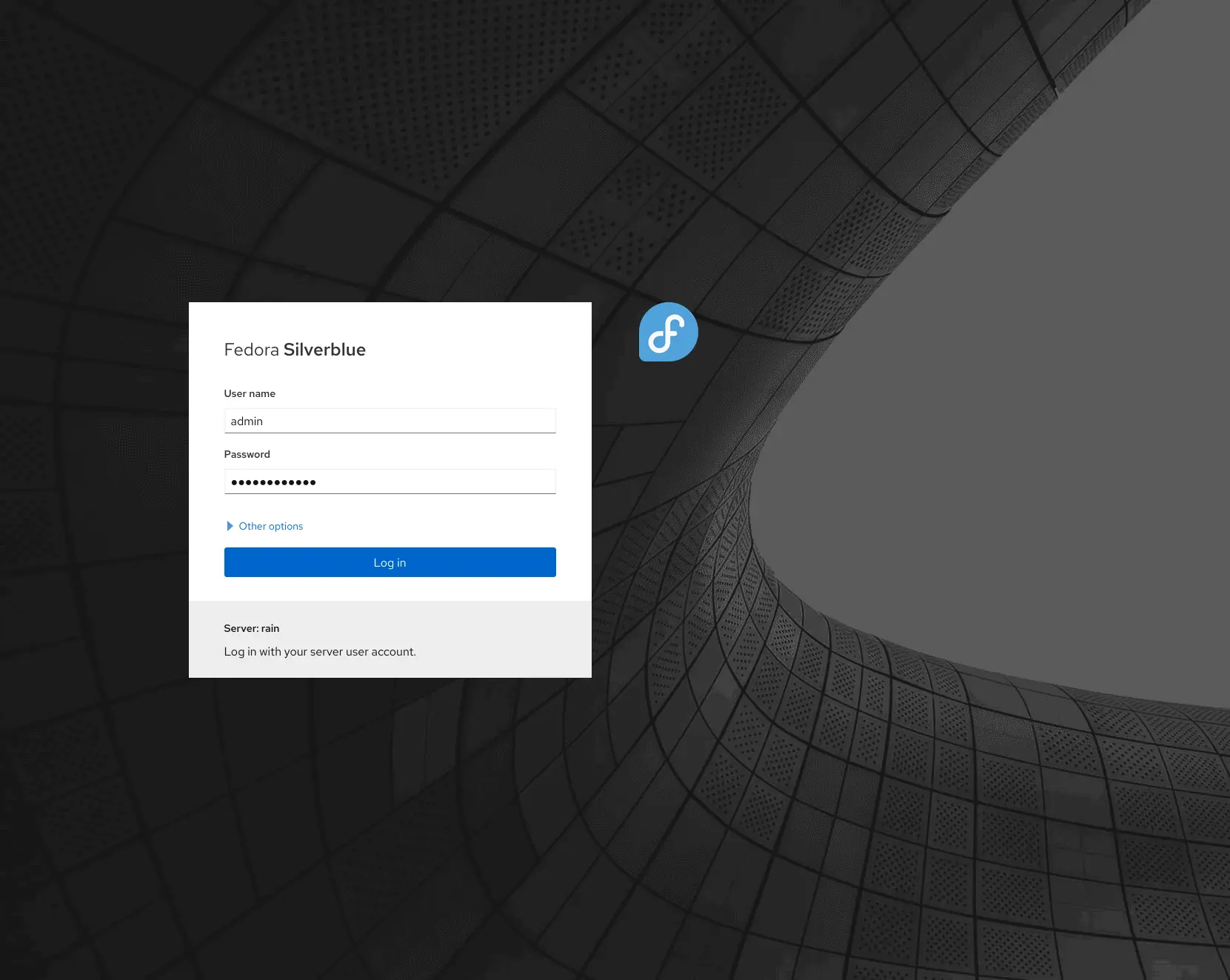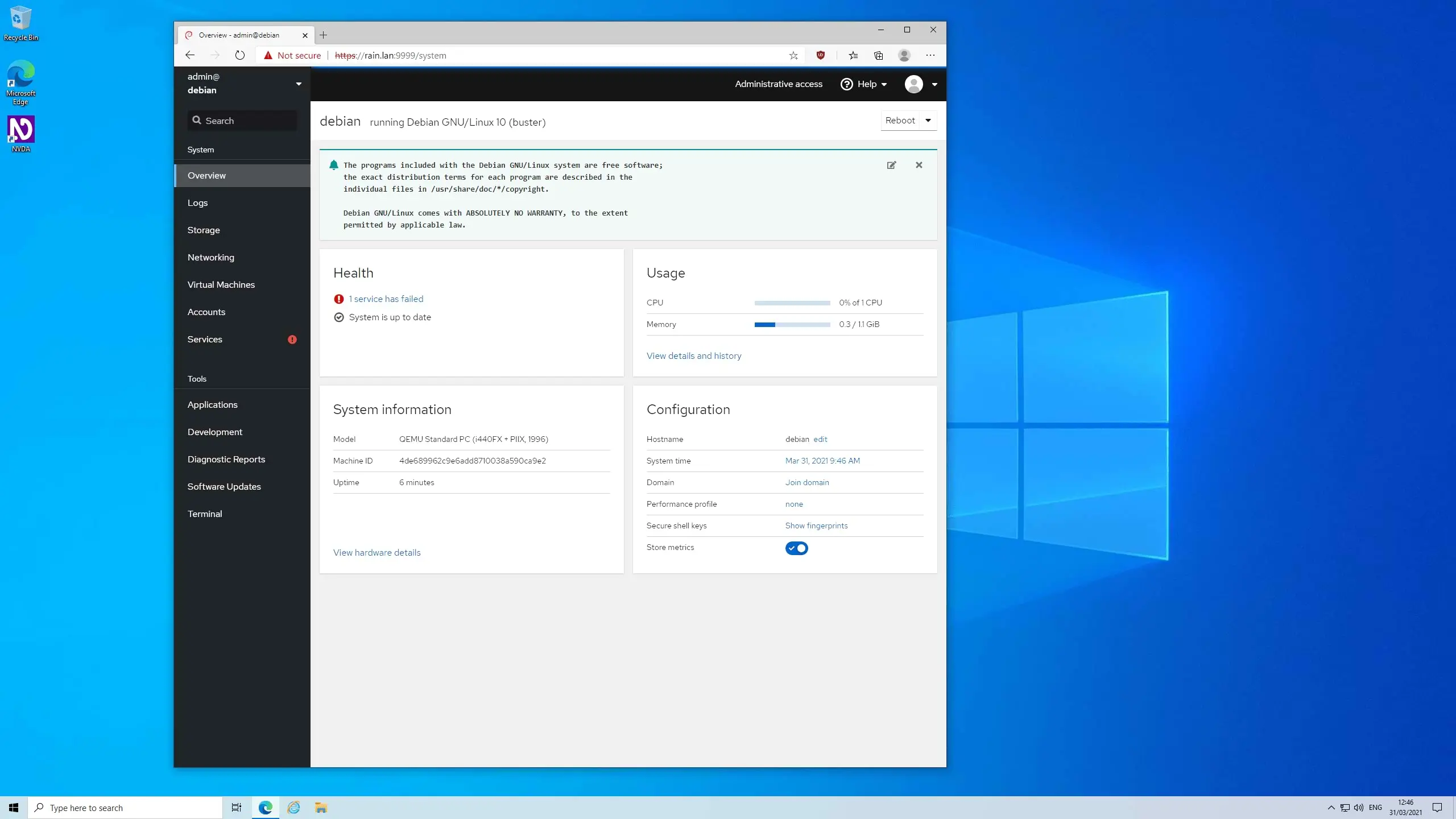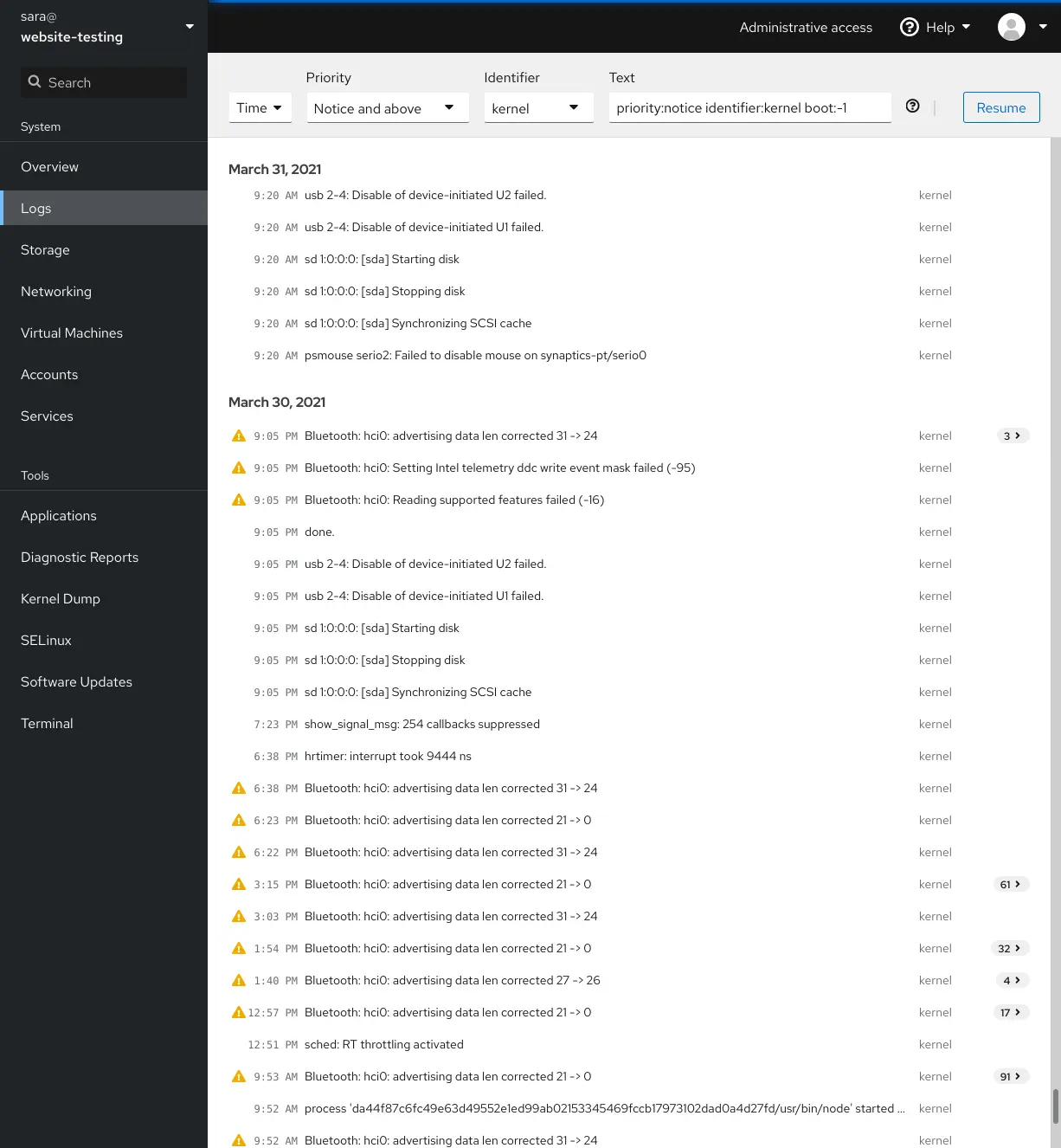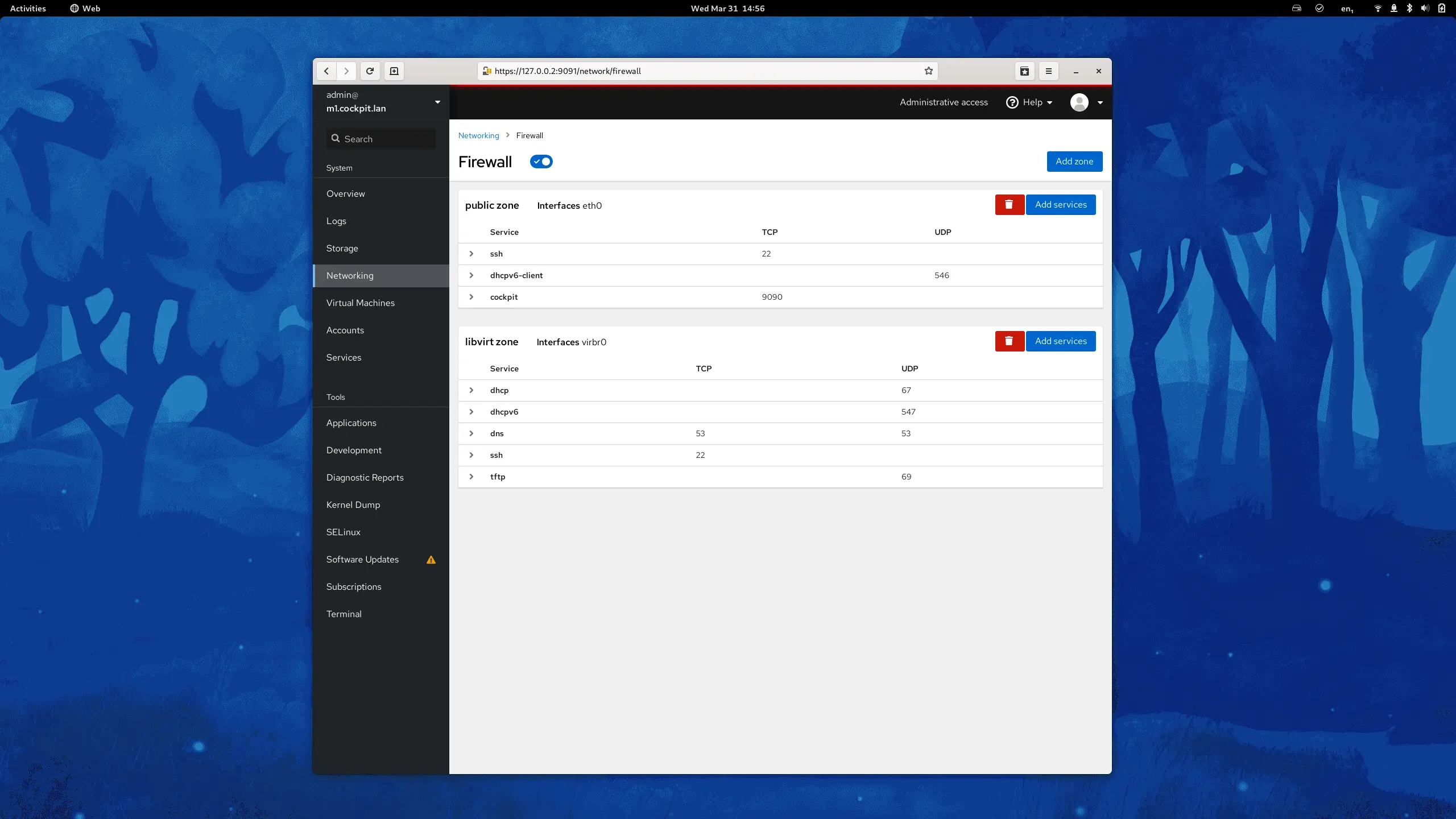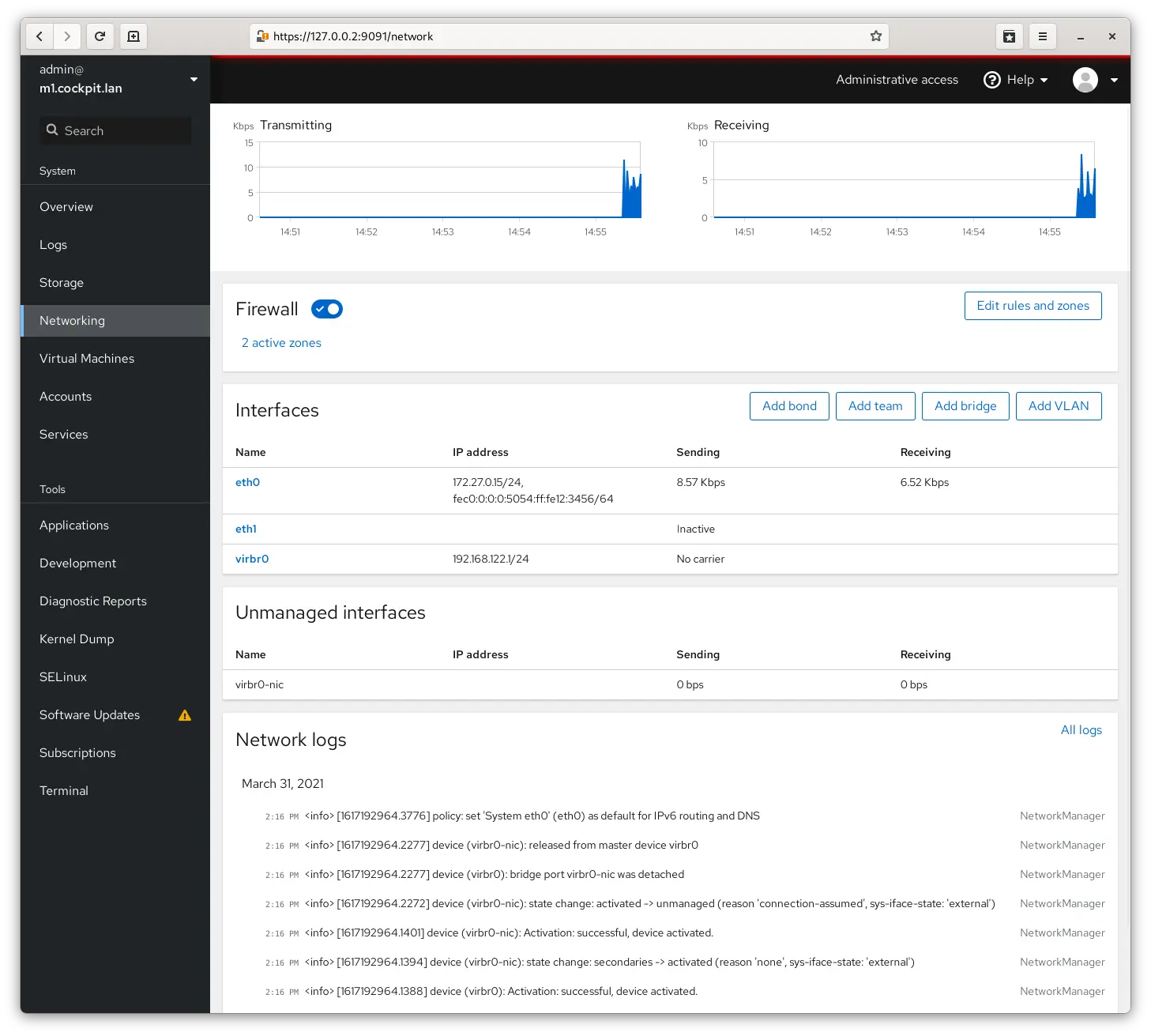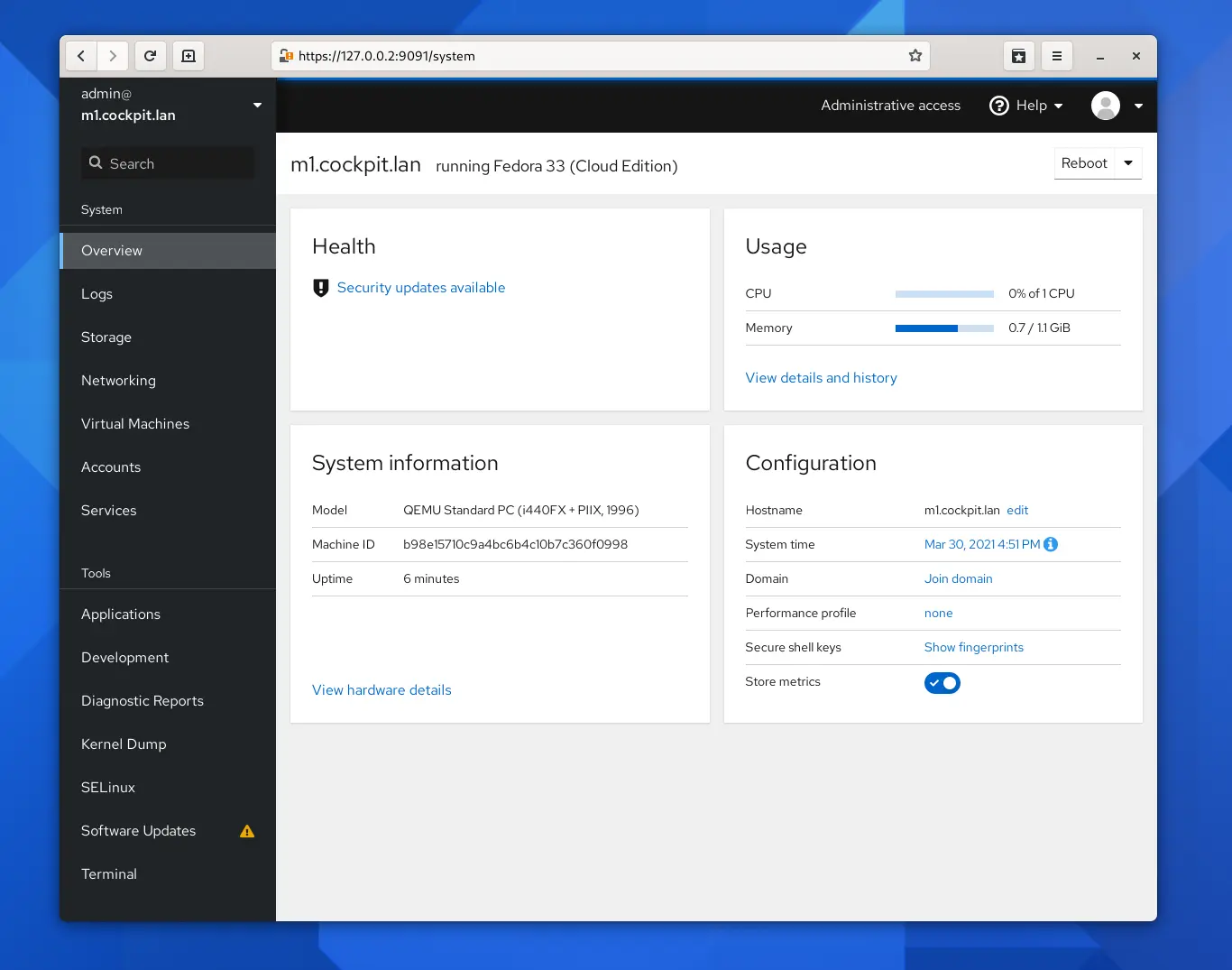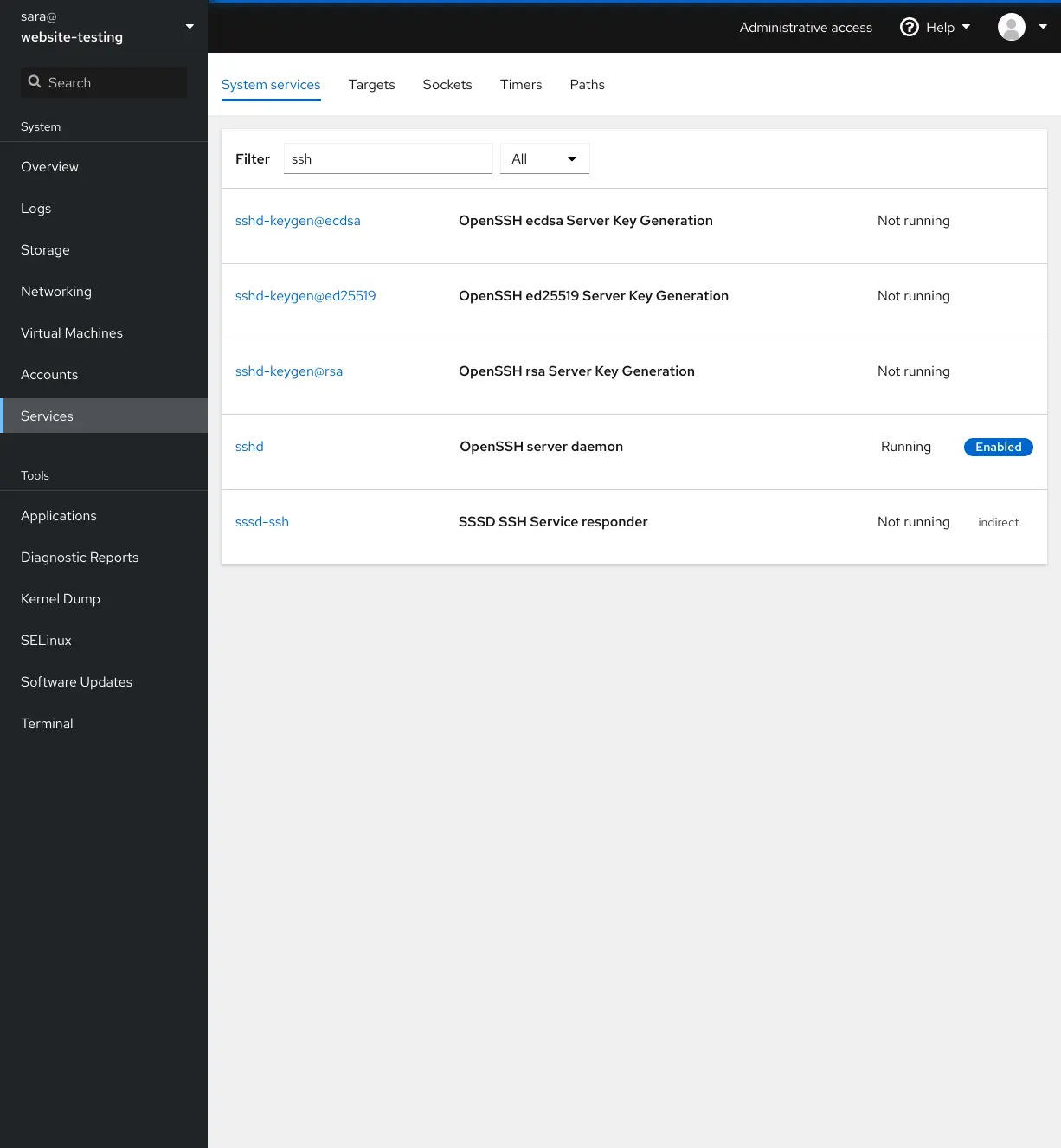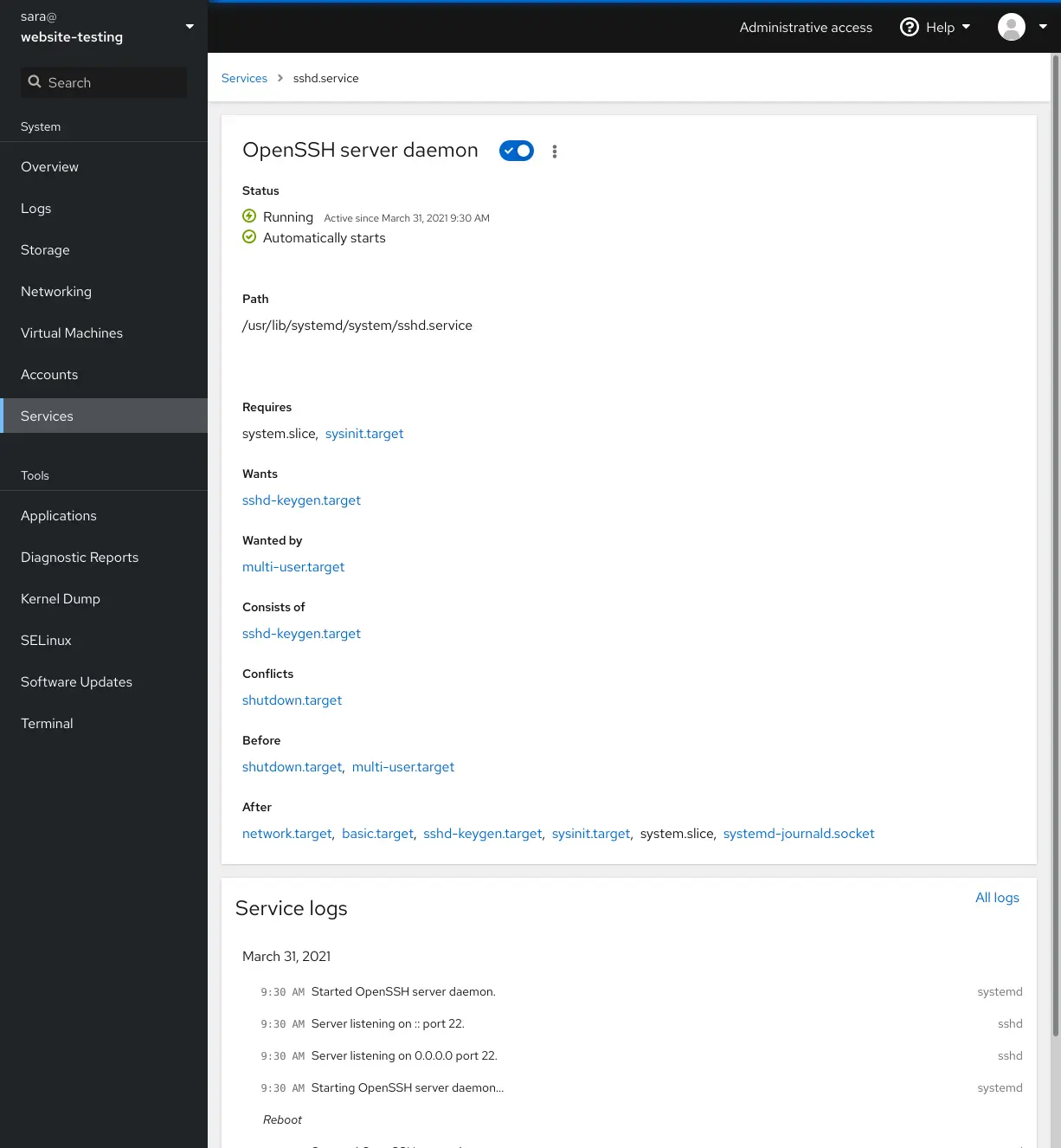Cockpit é uma interface gráfica web para servidores, destinada a todos, principalmente aqueles que são:
- novo no Linux (incluindo administradores do Windows)
- familiarizado com Linux e deseja uma maneira fácil e gráfica de administrar servidores
- administradores especialistas que usam principalmente outras ferramentas, mas desejam uma visão geral de sistemas individuais
O Cockpit fornece uma interface de navegador da Web para executar tarefas de configuração e administração do sistema, local ou remotamente em vários servidores. Essas tarefas incluem monitoramento de recursos do sistema e revisão de log, configuração de rede e firewall e gerenciamento e atualizações de pacotes. O Cockpit usa as mesmas APIs para acessar os serviços do sistema, portanto, quaisquer alterações feitas usando as ferramentas de linha de comando do sistema operacional são atualizadas em tempo real no Cockpit.
Graças ao Cockpit usando intencionalmente APIs e comandos do sistema, toda uma equipe de administradores pode gerenciar um sistema da maneira que preferir, incluindo a linha de comando e os utilitários junto com o Cockpit.
Instalando Cockpit
ORACLE LINUX
O Oracle Linux inclui um console da web que você pode usar para administração do sistema. O console da web é chamado de Cockpit. Para instalações não mínimas, o Cockpit é instalado automaticamente, embora não seja ativado automaticamente.
#1 Instale com,
sudo dnf install cockpit
DEBIAN, UBUNTU E DERIVADOS
#1 execute para instalar,
Habilitar e iniciar o serviço Cockpit
Após instalado para iniciar faça,
sudo systemctl start cockpit.socket
para interromper ou parar faça,
sudo systemctl stop cockpit.socket
proceda da seguinte forma para fazer com que inicie automaticamente ao ligarmos o computador
sudo systemctl enable --now cockpit.socket
liberando Cockpit no Firewall
Abra a porta 9090 do firewall para o console da web. Para habilitar a porta do firewall para o serviço de cockpit e recarregar o serviço de firewall padrão no Oracle Linux, execute:
sudo firewall-cmd --add-service=cockpit --permanent sudo firewall-cmd --reload
Acessando o cockpit
Em um navegador da web, acesse o console da web Cockpit usando o nome do host ou endereço IP do sistema na porta 9090 usando HTTPS. Por exemplo:
https://myserver.example.com:9090
ou, se estiver no mesmo pc onde o cockpit está instalado,
https://localhost:9090
DEBIAN, UBUNTU E DERIVADOS
execute para instalar,
sudo apt install cockpit
Imagens do Cockpit